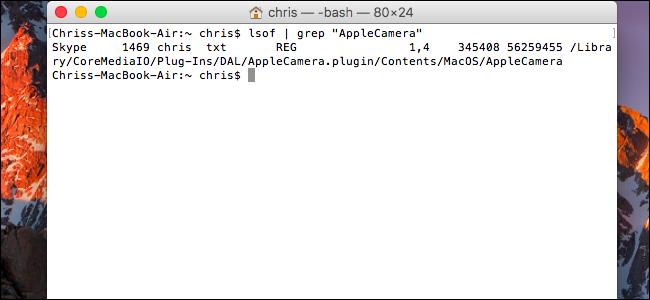
Le webcam per Mac includono una luce che si accende quando la webcam è in uso. Con il comando giusto, puoi verificare quale applicazione sta effettivamente utilizzando la tua webcam.
Lo spionaggio della webcam non è un problema di nicchia, è moltovero. Se sei preoccupato che qualcuno ti spii tramite la tua webcam, potresti voler disabilitare del tutto la tua webcam per evitare qualsiasi rischio di spionaggio. Puoi anche installare l'app Oversight per ricevere notifiche ogni volta che un'app inizia a utilizzare la webcam del tuo Mac. Tuttavia, se preferisci controllare rapidamente te stesso ed evitare di utilizzare strumenti di terze parti, puoi utilizzare gli strumenti integrati nel tuo Mac.
Dovrai avviare una finestra di Terminale per farloQuesto. Per fare ciò, apri la ricerca Spotlight premendo Comando + Spazio, digita "Terminale" nella casella che appare e premi Invio. Puoi anche aprire una finestra del Finder e accedere ad Applicazioni> Utilità> Terminale.

Per trovare i processi in esecuzione utilizzando la webcam, digitail seguente comando nel terminale e premere Invio. Questa riga elenca tutti i file aperti ei processi ad essi associati, "indirizza" l'output al comando grep, quindi il comando grep cerca i processi che hanno un file che rappresenta la webcam aperta.
lsof | grep "AppleCamera"
Dovresti vedere uno o più risultati. Se non vedi alcun risultato, prova a eseguire anche i seguenti comandi. Uno dei comandi seguenti potrebbe essere necessario se stai utilizzando una versione precedente di macOS.
lsof | grep "iSight"
lsof | grep "VDC"
Il nome del processo apparirà a sinistralato di ogni riga. Nella riga sottostante, possiamo vedere che il processo "Skype" sta usando la webcam. Se più applicazioni stanno utilizzando la webcam, potresti vedere più risultati.
Questo comando ti mostrerà solo i processi chestanno attualmente utilizzando la webcam. Se un processo utilizzava la webcam pochi secondi fa ma non la utilizzava quando hai eseguito il comando, non verrà visualizzato nell'elenco.
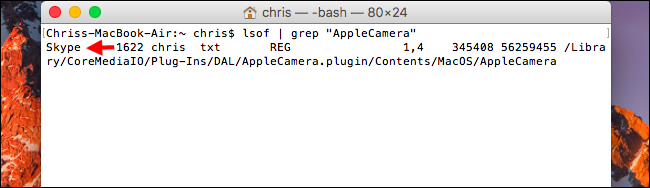
Per visualizzare ulteriori informazioni su cosa esattamente un fileprocesso è, puoi utilizzare l'ID del processo visualizzato qui. L'ID processo è il numero visualizzato a destra del nome del processo. Ad esempio, nello screenshot qui sopra, l'ID del processo è "1622".
Digita il seguente comando, sostituendo #### con l'ID del processo, per visualizzare ulteriori informazioni:
ps -p ####
Nell'esempio qui, abbiamo eseguito ps -p 1622. Questo ha mostrato più informazioni sul processo,compreso che fa parte dell'applicazione Skype su /Applications/Skype.app. Se un'applicazione ha un nome di processo confuso, il comando ps dovrebbe indirizzarti all'applicazione di cui fa parte.

RELAZIONATO: Come rimuovere malware e adware dal tuo Mac
Se il comando mostra un'applicazione che non conosciriconoscere, potrebbe essere necessario cercare sul Web per trovare di cosa si tratta. Se si tratta di un processo sospetto, puoi interromperlo immettendo il seguente comando e quindi fornendo la tua password quando richiesto:
sudo kill -9 ####
Questo comando interromperà sempre un processo, anche se il processo non vuole chiudersi normalmente.
Se hai software dannoso in esecuzione sul tuo Mac, ti consigliamo di rimuovere il malware correttamente per eliminarlo definitivamente, piuttosto che terminare semplicemente il suo processo.









